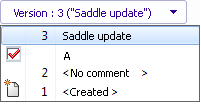 |
版本 |
會顯示要針對其顯示參考的檔案版本。 預設為最近的版本。
展開控制項,選擇其他檔案版本。
 表示修訂版。 表示修訂版。
 表示原始版本。 表示原始版本。
|
 |
模型組態 |
會針對其顯示參考的模型組態。 預設為使用中的模型組態。
展開控制項,選擇要針對其列出參考的模型組態。
如果您選擇  不顯示組態,任何模型組態參考的所有檔案都會顯示出來。 不顯示組態,任何模型組態參考的所有檔案都會顯示出來。
|
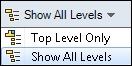 |
層級 |
顯示整個檔案階層 (顯示所有層級) 或僅檔案階層最上層 (僅有最上層) 的檔案參考。 此選項預設為最近使用的選項。
您可以使用檔案名稱欄中的  和 和  控制項展開或摺疊階層。 控制項展開或摺疊階層。
|
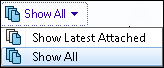 |
參考版本 僅適用於使用處標籤
|
顯示父檔案的最新附加版本或父檔案的所有參考版本。 |
 |
輸出 |
列出 Microsoft Excel 中樹狀結構的所有檔案。 如果您沒有安裝 Microsoft Excel,清單會輸出為 <filepath>.csv 檔案。
|
| 輸出時包括縮圖 |
列出 Microsoft Excel 中所有檔案與縮圖。 |
 |
|
列印完整的樹狀結構。 |
|
 以列印範圍內的特定部分內容。 列印範圍內已顯示部分的內容。 使用局部放大 以列印範圍內的特定部分內容。 列印範圍內已顯示部分的內容。 使用局部放大 |
|
顯示目前列印所選範圍的預覽。 預覽是根據紙張大小、比例及方向。 |
 |
表格視圖 |
以表格格式顯示檔案以及其參考。 |
| Treehouse 視圖 |
列印範圍內的部分內容
以階層式樹狀結構格式顯示檔案及其參考。 |